Win10无法连接到steam网络怎么办?
时间:2018-10-11 12:13:56 作者: 点击:次
无法连接到steam网络怎么办?近期有玩家反应steam网络无法连接的现象,该怎么办呢?在登录steam的时候出现了 错误的提示窗口,无法连接至Steam 网络。这可能是由于您的互联网连接问题或steam网络问题造成的。请访问 xxxxx以了解更多信息。那么针对这样的问题该如何解决呢?在本文中win10专业版小编给大家分享介绍下有效的解决方法。
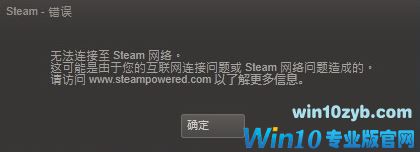
解决方法:
1、点击菜单栏的steam选择更多--打开文件所在位置,如图:
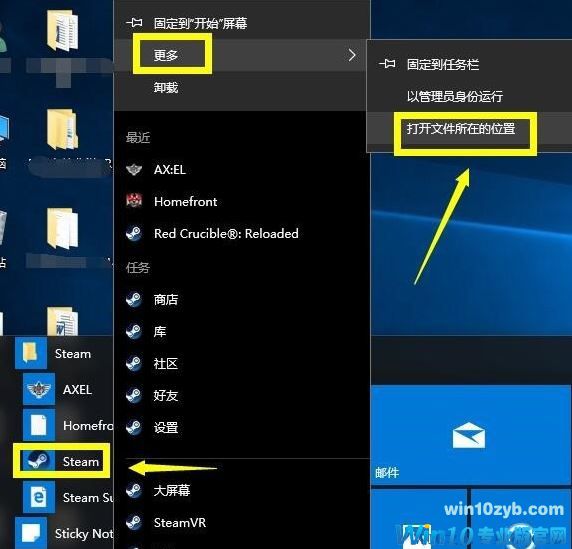
2、找到了steam快捷方式文件夹,右键单击快捷方式选择属性,如图:
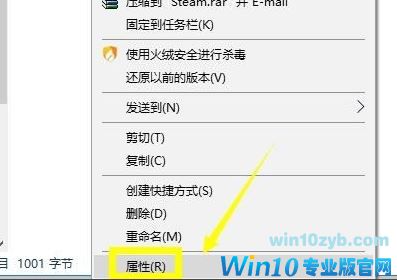
3、在属性界面我们找到目标这一条,是个路径,如图:

4、在路径的最后先输入一个空格,再输入-TCP,然后点击应用按钮,如截图:

5、如果还不行那么我们进入steam文件所在的文件夹,找到package文件夹进入,将package文件夹里的更新文件全部删除,然后重新启动steam客户端,就正常进入了,如截图:
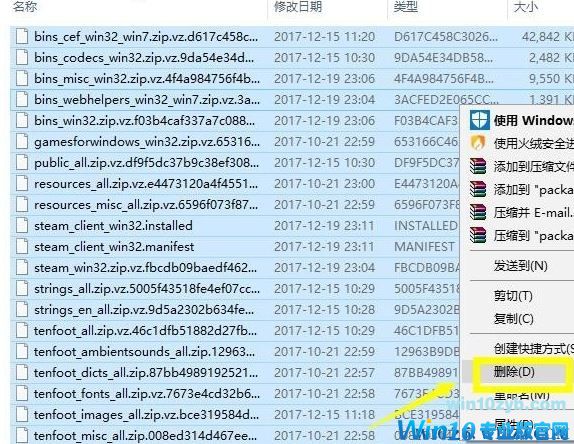
通过以上方法进行操作之后一般可以完美解决问题,如果还有问题那么可以尝试一下在steam上单击右键,选择“以管理员身份运行”哦~
以上便是win10专业版小编给大家分享介绍的关于steam网络无法连接的有效修复方法!
win10技巧 - 推荐
Win10专业版下载排行
 【Win10 纯净版】秋叶系统64位下载 v2025
【Win10 纯净版】秋叶系统64位下载 v2025
 【Win10 装机版】秋叶系统32位下载 v2025
【Win10 装机版】秋叶系统32位下载 v2025
 【Win10 装机版】秋叶系统64位下载 v2025
【Win10 装机版】秋叶系统64位下载 v2025
 深度技术 Windows10 32位 专业版 V2025.1
深度技术 Windows10 32位 专业版 V2025.1
 深度技术 Windows10 22H2 64位 专业版 V2
深度技术 Windows10 22H2 64位 专业版 V2
 系统之家 Win10 32位专业版(免激活)v2025.1
系统之家 Win10 32位专业版(免激活)v2025.1
 系统之家 Win10 64位专业版(免激活)v2025.1
系统之家 Win10 64位专业版(免激活)v2025.1
 番茄花园Windows 10 专业版32位下载 v202
番茄花园Windows 10 专业版32位下载 v202
 番茄花园Windows 10 专业版64位下载 v202
番茄花园Windows 10 专业版64位下载 v202
 萝卜家园 Windows10 32位 优化精简版 V20
萝卜家园 Windows10 32位 优化精简版 V20
Win10专业版最新系统下载
 雨林木风 Windows10 22H2 64位 V2025.12(
雨林木风 Windows10 22H2 64位 V2025.12(
 雨林木风 Windows10 32位 官方专业版 V20
雨林木风 Windows10 32位 官方专业版 V20
 萝卜家园 Windows10 64位 优化精简版 V20
萝卜家园 Windows10 64位 优化精简版 V20
 萝卜家园 Windows10 32位 优化精简版 V20
萝卜家园 Windows10 32位 优化精简版 V20
 番茄花园Windows 10 专业版64位下载 v202
番茄花园Windows 10 专业版64位下载 v202
 番茄花园Windows 10 专业版32位下载 v202
番茄花园Windows 10 专业版32位下载 v202
 系统之家 Win10 64位专业版(免激活)v2025.1
系统之家 Win10 64位专业版(免激活)v2025.1
 系统之家 Win10 32位专业版(免激活)v2025.1
系统之家 Win10 32位专业版(免激活)v2025.1
 深度技术 Windows10 22H2 64位 专业版 V2
深度技术 Windows10 22H2 64位 专业版 V2
 深度技术 Windows10 32位 专业版 V2025.1
深度技术 Windows10 32位 专业版 V2025.1
Win10专业版官网,国内顶级win10专业版官方网站。
Copyright (C) Win10zyb.com, All Rights Reserved.
win10专业版官网 版权所有 cd456@qq.com 备案号:沪ICP备16006037号-1
Copyright (C) Win10zyb.com, All Rights Reserved.
win10专业版官网 版权所有 cd456@qq.com 备案号:沪ICP备16006037号-1








